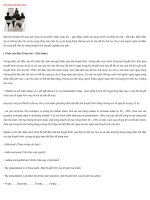Ky nang thuyet trinh
Bạn đang xem bản rút gọn của tài liệu. Xem và tải ngay bản đầy đủ của tài liệu tại đây (1.15 MB, 42 trang )
KỸ NĂNG THUYẾT TRÌNH
Đào tạo giảng viên
Nguyễn Văn Hóa
CON NGƯỜI SỢ NHẤT LÀ ...
•
•
•
•
•
•
•
•
•
•
•
1. Nói trước đám đơng
................
2. Độ cao
3. Cơn trùng & sâu bọ
4. Khó khăn tài chính
5. Nước sâu
6. Bệnh tật
7. Chết
8. Bay
9. Cơ đơn
10. Chó
Đào tạo giảng viên
Nguyễn Văn Hóa
Thuyết trình hiệu quả
• Chuẩn bị cho bài thuyết trình
• Soạn nội dung thuyết trình
• Thực hiện bài thuyết trình hiệu
quả
Đào tạo giảng viên
Nguyễn Văn Hóa
CHUẨN BỊ THUYẾT TRÌNH
Đào tạo giảng viên
Nguyễn Văn Hóa
Xác định mục đích thuyết trình
Tìm hiểu cử tọa của bạn
Đào tạo giảng viên
Nguyễn Văn Hóa
SOẠN NỘI DUNG
THUYẾT TRÌNH
Đào tạo giảng viên
Nguyễn Văn Hóa
n
i
a
r
B
!
!
!
g
n
i
m
d
r
n
o
i
t
M
s
!
!
!
g
n
i
p
p
a
m
Đào tạo giảng viên
Nguyễn Văn Hóa
Đào tạo giảng viên
Nguyễn Văn Hóa
KỸ THUẬT 4 BƯỚC
•
•
•
•
Bước 1: Giới thiệu
Bước 2: Định nội dung
Bước 3: Thân bài
Bước 4: Kết luận
Kỹ thuật 4 bước là một cơng cụ tiết kiệm thời gian nhằm
giúp các diễn giả triển khai một bài thuyết trình chất
lượng trong lượng thời gian ngắn
Đào tạo giảng viên
Nguyễn Văn Hóa
BƯỚC 1: GIỚI THIỆU
• GIỚI THIỆU
• Một đến hai câu
• Đặt vấn đề
• Nêu bật chủ đề của bài
• Định mục đích
thuyết trình
• Tỏ rõ thái độ, quan điểm
• Đề nghị
có)
Đào tạo giảng viên
(nếu
Nguyễn Văn Hóa
BƯỚC 2: ĐỊNH NỘI DUNG
• Cho thính giả biết số
lượng và trình tự những
nội dung sẽ được trình
bày
• Các điểm nội dung được
sắp xếp theo mức độ quan
trọng
• ĐỊNH NỘI
DUNG
• Điểm 1
• Điểm 2
• Điểm 3
Đào tạo giảng viên
Nguyễn Văn Hóa
BƯỚC 3: THÂN BÀI
• Triển khai các điểm nội
dung chính, sử dụng các hỗ
trợ, minh họa.
• Thường chiếm từ 80 - 90%
thời gian của bài thuyết
trình
Đào tạo giảng viên
•
•
•
•
•
•
•
•
•
•
THÂN BÀI
Điểm 1
A.
B.
Điểm 2
A.
B.
Điểm 3
A.
B.
Nguyễn Văn Hóa
BƯỚC 4: KẾT LUẬN
• KẾT LUẬN
• Nhắc lại chủ đề, các nội
dung chính đã được đề
cập và các đề nghị
• Nhắc lại mục đích
• Nhắc lại nội dung
• Nhắc lại đề nghị
Đào tạo giảng viên
Nguyễn Văn Hóa
TĨM TẮT KỸ THUẬT 4 BƯỚC
1. GIỚI THIỆU
Đặt vấn đề
Định mục đích
Đề nghị (nếu có)
3. THÂN BÀI
Điểm 1
A.
B.
Điểm 2
A.
B.
2. ĐỊNH NỘI DUNG
Điểm 1
Điểm 2
Điểm 3
4. KẾT LUẬN
Nhắc lại mục đích
Nhắc lại nội dung
Nhắc lại đề nghị
Đào tạo giảng viên
Nguyễn Văn Hóa
MA TRẬN DIỄN GIẢ-THÍNH GIẢ
Diễn giả
biết ít
1
3
Diễn giả
biết
nhiều
2
4
Thính giả
biết ít
Đào tạo giảng viên
Thính giả
biết nhiều
Nguyễn Văn Hóa
1
Thính giả biết ít
- Diễn giả biết ít
Vấn đề & các ý tưởng mới mẻ
Tốn nhiều thời gian chuẩn bị
Nhất thiết phải săn lùng ý tưởng
Đào tạo giảng viên
Nguyễn Văn Hóa
2
Thính giả biết ít
- Diễn giả biết nhiều
• Vấn đề lớn nhất đối với diễn giả là trình
bày chủ đề đơn giản dễ hiểu
• Diễn giả thường tưởng rằng thính giả
cũng hiểu biết nhiều như họ
Đào tạo giảng viên
Nguyễn Văn Hóa
3
Thính giả biết nhiều
- Diễn giả biết ít
Tránh đừng để rơi vào tình huống này
Cố gắng tìm hiểu xem thính giả cần gì
và chỉ trình bày những điểm đó
Đào tạo giảng viên
Nguyễn Văn Hóa
4
Thính giả biết nhiều
- Diễn giả biết nhiều
Khả năng xảy ra tranh cãi cao
Brainstorming để có nhiều ý tưởng
hơn
Đào tạo giảng viên
Nguyễn Văn Hóa
TRÌNH TỰ
• Bắt đầu với các ý tưởng quan trọng
nhất cho đến các điểm ít quan trọng
nhất hay ngược lại
• Tập trung nhiều thời gian cho những
điểm quan trọng hơn
• Xác định được một trình tự thích
đáng sẽ giúp bạn có được một
bài thuyết trình logic và được
tổ chức chặt chẽ.
Đào tạo giảng viên
A
B
C
D
Nguyễn Văn Hóa
DỄ TIẾP CẬN HƠN?
•
•
•
•
Giới hạn các điểm nội dung chính
Chữ n
ghiên
g
Sử dụng các câu tiêu đề (Header)
Viết đậm
Sử dụng các cơng cụ nhấn mạnh khác:
Một
là
Viết đậm, VIẾT HOA, chữ nghiêng, gạch
VIẾT HO
A
dưới và chữ to là các phương pháp
là
thường được sử dụng trên văn bản để Hai
nhấn mạnh các điểm thơng tin.
• Khi trình bày ngơn ngữ, âm lượng, tạm
ngừng, dáng điệu, cử chỉ, hình ảnh... là
các cơng cụ để nhấn mạnh các ý tưởng
Đào tạo giảng viên
Nguyễn Văn Hóa
TÌM KIẾM CÁC HỖ TRỢ ?
•
•
•
•
•
TÌM Ở ĐÂU?
Các số liệu thống kê
Các thí dụ
Các mẫu chuyện
Các kết quả nghiên
cứu
• Các bằng chứng
• Các hình ảnh
• Các họa đồ, biểu đồ
Đào tạo giảng viên
Giúp trả lời câu hỏi
của thính giả: “Tại
sao tơi phải tin vào
điều đó?”
MÁCH NƯỚC
Càng đơn giản càng dễ
hiểu và dễ được chấp nhận
Nguyễn Văn Hóa
HÌNH ẢNH HỖ TRỢ
• Bài thuyết trình với hình ảnh
hỗ trợ thích hợp (đúng ý
nghĩa, có chủ đích) thường
hiệu quả hơn nhiều
• Một bài thuyết trình khơng có
hình ảnh minh họa cũng
giống như một đoạn văn dày
đặc chữ, khơng có phân đoạn,
khơng cách đầu dòng, khơng
ví dụ minh họa
Đào tạo giảng viên
Introduction: Welcome to ICQ 98a : ICQ (“I Seek Y ou”) is a revolutionary, user-friendly Internet program that
notifies you who’s online at all times and enables you to initiate contact with those people at any time. No
longer will you search in vain for friends or associates on the Internet. ICQ does the searching for you,
alerting you in real time when they sign on. With ICQ, you can chat, send messages and files, play games or
just hang out with your fellow surfers while still surfing the Internet. The program runs in the background,
taking up a minimum of memory and Internet resources. While you work on other applications, ICQ alerts you
when friends and associates sign on, allowing you to work efficiently while having a whole range of Internet
functions at your fingertips. Among the functions available are: chat, message, e-mail, URL and file transfer.
ICQ also supports a variety of popular external Internet applications. With ICQ, launching an Internet
Telephony or video call is a breeze. With a click of a button, you and your friend (or friends) are instantly
connected. You can also execute these events among multiple users, so you can conduct a conference or
just hang out together online. All these functions are organized in one easy-to-use program that integrates
smoothly into your desktop.
How Does ICQ Work? It’s simple. When you install ICQ, the program asks you to register with an ICQ server,
which is connected to a network of servers spanning the entire Internet. You receive an ICQ number when
you register. This number (together with a secret password) identifies you as a registered ICQ user. In
addition, you have the option to enter personal information along with your ICQ #. This allows other ICQ
users to recognize you when you log on. Y ou can also publish your ICQ # on your web site or business card
so that other ICQ users can easily identify you. Once you’ve registered, you can compile a contact list. A
contact list is a list of friends and associates that ICQ uses to find your friends for you. Meanwhile, ICQ waits
quietly in the background without disturbing any other applications you use. As soon as you log onto the
Internet, ICQ automatically detects the Internet connection, announces your presence to the Internet
community and continually alerts you when friends sign on or off. Once you know who’s on, all it takes is a
click of an icon to chat, send messages, exchange interesting Web P age bookmarks URLs or transfer a file.
Note: Throughout User’s Help guide, term “ICQ #” is used frequently.
ICQ Quick Start: This quick start provides an easy way to get started with ICQ. It will demonstrate how to
activate the most basic features of ICQ. Afterwards, we recommend that you refer to the ICQ User’s Guides
to see the many other interesting functions provided by ICQ. This tutorial with 6 easy steps is all you need to
accomplish to begin working effectively with ICQ:
Step 1: Adding/Finding Users For Your Contact List, describes how to add/find users for your contact list.
Step 2: Sending a Message describes how to send a short message to a user on your contact list.
Step 3: Receiving a Message describes how to receive a message sent to you.
Step 4: Responding to a Message describes how to respond to a message sent to you.
Step 5: Chatting with Another User describes how to chat with a user.
Step 6: Transferring a F ile describes how to send a file to another ICQ user.
Mouse Notice: For new users working with ICQ-98a for the first time; CLICK the left mouse button.
ICQ Announcements: The ICQ Announcements dialog appears upon start up of the program or alternatively
you can activate the ICQ Announcements through the Help tab. ICQ Announcements or important messages
from the ICQ server that will appear in the message box. The ICQ Announcements dialog screen disappears
after 5 seconds if there are no new announcements.
To view the Announcements in the Announcements dialog:
Click Next to view the next message in the message screen.
Click P revious to view the previous message.
Click the Go To Web P age Address button to go to a web site in the announcements list
Click Close when you complete viewing the ICQ Announcements dialog.
By clicking on the buttons on the left side of the Announcements dialog URL Links are available to:
I wICQ.
a s ridiMaking
ng
w h en People
I s aw a with similarWinterests,
e foo led aarou n d
The ICQ Homepage: What’s new at
an ICQ friend.
comprehensive search of the Internet databases.
theg friendly
m y bicycl eAssistance and support
w om afrom
n lyin
dow n . support ICQ team.
N e w T r a ffic S ig n s
F irs t sh e op en ed
one le g.
a n d w eigh t.
W h en I re ac h ed th e
p oi n t of n o r etu rn ,
N in e m on th s la ter
sh e p h on e d from
th e h osp it al.
T h en th e ot her .
A ft er a lot o f
com in g a n d g oin g
sh e sh ou ted
“S T O P !”
I w as a fa th er.
I p ut it in .
u n til s h e w as rea dy
S h e c om ple m e n ted m e
o n m y siz e
w e tr ied diffe re nt
styles
S h e s aid sh e
w asn ’t on th e P ill.
a n d sp e ed s.
M y exc ite m en t d ied .
M y w orl d c olla ps ed .
I n o w w a lk .
Nguyễn Văn Hóa
East
Đào tạo giảng viên
Nguyễn Văn Hóa
3
Kỹ thuật trình bày
Đào tạo giảng viên
Nguyễn Văn Hóa